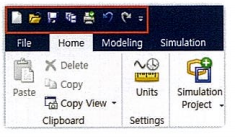CST基础006-构建个性的用户界面
CST是Computer Simulation Technology的缩写,是一款被广泛使用的高端电磁仿真分析软件。CST基础使用系列文章共计有100多篇,主要讲解CST仿真分析时常用的基础操作和基本使用技巧,帮助用户更好的理解和掌握CST的使用。
CST中可以构建个性的用户界面,快速访问常用功能!
操作命令:File > Options > Customize Ribbon / Shortcuts / Quick Access Toolbar。
CST使用过程中会发现有些功能是自己常用的。如果这些功能没有快捷键或隐藏太深的话,很难快速调出这些功能。因此,构建自己的个性用户界面更快调出常用功能,有助于提高CST的使用效率。
更快调出常用功能的第一个方法是变更Ribbon Menu。如下图所示,Ribbon Menu罗列着常用CST功能的Menu,所以改变该窗口的排列或把隐藏功能拉出来,就可以方便使用。

设置方法如下。进入Customize the Ribbon设置栏,然后通过New Group或NewTab按钮创建成新的Tab或Group。然后从左侧窗口寻找常用功能后,按下"Add>>"按钮添加到下图右侧窗口即可。

从左侧窗口选择需要的功能后,再添加到右侧窗口的已选部分。
更快调出常用功能的第二个方式是登记快捷键。选择路径里的Customize Shortcut,弹出如下的窗口。从下图左侧选择常用功能后,按下要指定的快捷键,就会出现在下图右侧窗口。指定的快捷键已经设置有其他功能的,在Current assignment区域会显示具体功能,没有设置其他功能的会显示为Unassigned

更快调出常用功能的第三个方式是使用Quick AccessToolbar。如下图所示,Quick AccessToolbar是始终位于CST Window上方的功能集,这里可以添加常用功能。设置方法与前面讲的Ribbon Menu的设置方法相同。首先,从左侧选择功能后按下"Add>>"按钮,添加到右侧即可。添加到右侧的功能会出现在Quick Access Toolbar上。